PDF puede encapsular uno, dos, tres o incluso más registros con información completa para mostrar y diferentes elementos para la estructuración lógica e interactiva en uno. Dado que PDF puede presentar una estructura de varias capas, es muy eficiente organizar todos los archivos en él cuando los usuarios saben cómo maximizar este formato. Como muchos usuarios experimentados y también usuarios del formato PDF, diferentes variaciones de registros deben fusionarse como uno solo, y un verdadero desafío es que tendrá que entrar en el proceso.
Incluso ahora, muchos usuarios consideran que esta es una tarea desafiante, pero hoy lo haremos todo más fácil para usted. En lugar de rondar por el mercado sobre cuál usar, ¿por qué no dedica un minuto a leer nuestra reseña sobre las fusiones que agregamos aquí? Además de eso, incluimos pasos para que pueda fusionar o combinar archivos PDF en un solo documento. ¡Termina este artículo para saber más!
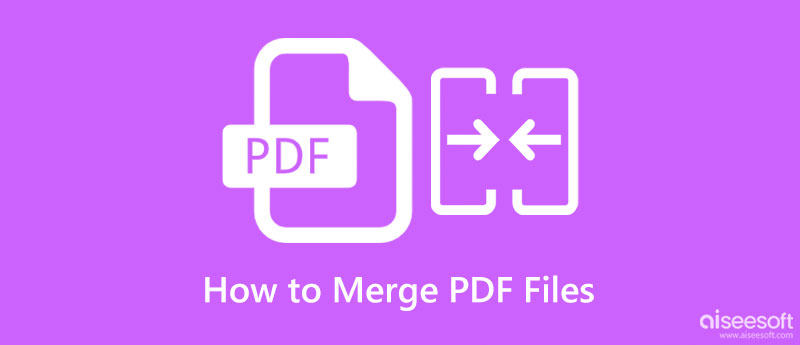
Antes de leer y aprender a fusionar archivos PDF, echemos un vistazo rápido a las aplicaciones disponibles que puede usar que se enumeran aquí. Después de leer esto, puede obtener más información sobre la fusión en la siguiente parte del cuadro comparativo.
| Caracteristicas | Aiseesoft PDF Fusión | Adobe Acrobat | SmallPDF | Me encanta PDF | SodaPDF |
| Opciones de método de fusión | Soportado | Soportado | Compatible con Pro | No compatible | No compatible |
| Opción de ayuda | Soportado | No compatible | No compatible | No compatible | No compatible |
| Vista previa de datos PDF | Soportado | No compatible | No compatible | No compatible | No compatible |
| Conexión a Internet | NO | Sí | Sí | Sí | Sí |
| Interfaz de usuario | 4.5 estrellas | 4.5 estrellas | 4.5 estrellas | 4.0 estrellas | 4.0 estrellas |
| Velocidad de rendimiento | 4.5 estrellas | 4.5 estrellas | 3.5 estrellas | 4.0 estrellas | 3.5 estrellas |
| Precio | Gratis | Gratis | Gratis con la compra desde la aplicación $12 mensuales y $108 anuales | Gratis | Gratis |
Para aquellos que quieran profundizar más sobre las fusiones y combinadores de PDF que agregamos aquí, es mejor que lean la información que agregamos en cada uno. Para ayudarlo aún más, lea y luego siga los pasos incluidos aquí según la aplicación que eligió usar.
Aiseesoft PDF Fusión es una aplicación simple pero efectiva que puede descargar sobre cómo combinar archivos PDF, incluso si son varios archivos y páginas. Su fuerza en la fusión es incomparable, ya que está totalmente equipado con las funciones adecuadas que los usuarios de PDF pueden necesitar en esta tarea. Incluso con una interfaz de la vieja escuela, no tendría problemas para entender cómo funciona esta aplicación, incluso si es la primera vez. Disfrute de la fusión definitiva que proporciona siguiendo los pasos indicados a continuación.
100% Seguro. Sin anuncios.
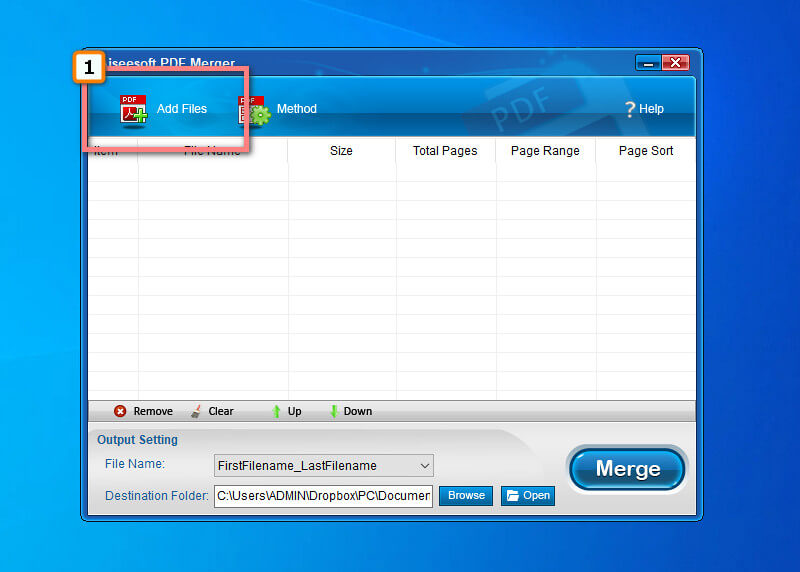
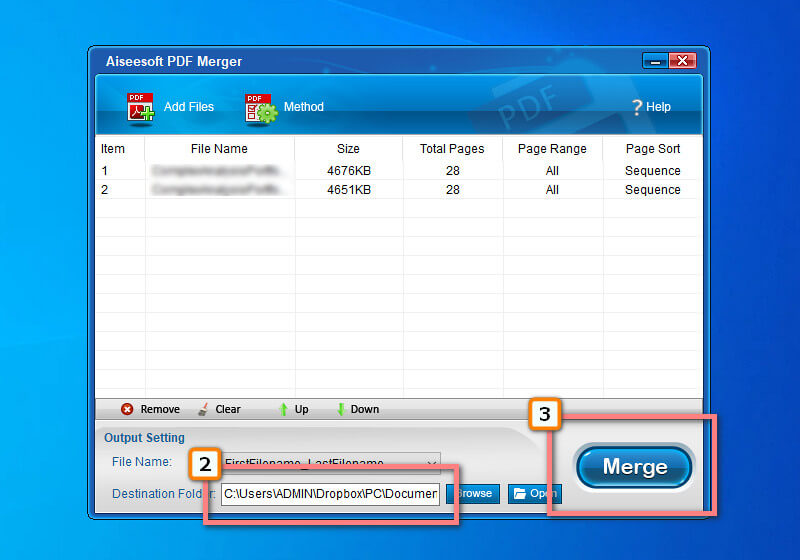
Adobe Acrobat es una solución popular que puede usar en la web. La aplicación funciona con Adobe, el fabricante del formato PDF, por lo que, naturalmente, crearán una aplicación para trabajar con el formato. Dado que la aplicación se ha mencionado en este artículo, vale la pena mencionar que también tiene un Compresor PDF para reducir el tamaño del archivo rápidamente. A diferencia de la aplicación desarrollada bajo la misma dirección, esta es mucho más fácil de usar debido a su interfaz puntual y su propósito se centra solo en combinar. Entonces, si desea utilizar esta aplicación Adobe merge PDF, siga los pasos aquí.
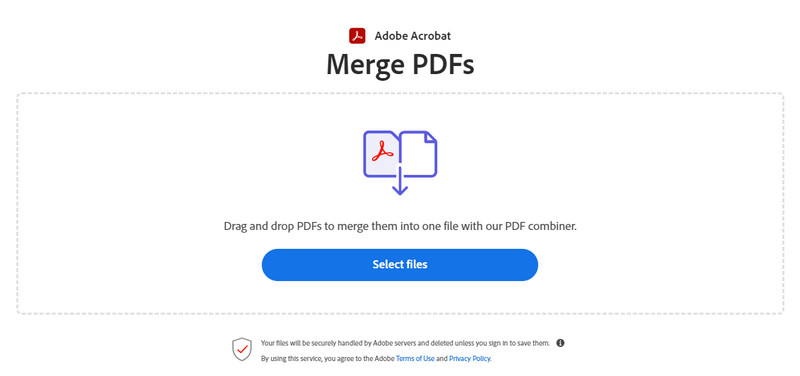
SmallPDF merge no es solo pequeño porque es terrible. Dado que tiene un PDF en su nombre, espere que esta aplicación sea una Editor PDF y puede resolver sus problemas de PDF. Todos los procesos que ha realizado aquí están protegidos y se eliminan automáticamente después de una hora, por lo que no debe preocuparse por la explotación porque no sucederá aquí. Sin embargo, la modificación de la configuración de PDF según sus preferencias no es viable si utiliza su versión gratuita. Registrarse en su versión pro le permite hacer más en su PDF cuando lo usa; puede costar un dólar, pero es relativamente barato. Echemos un vistazo rápido a cómo esta aplicación fusiona los archivos con los pasos aquí.
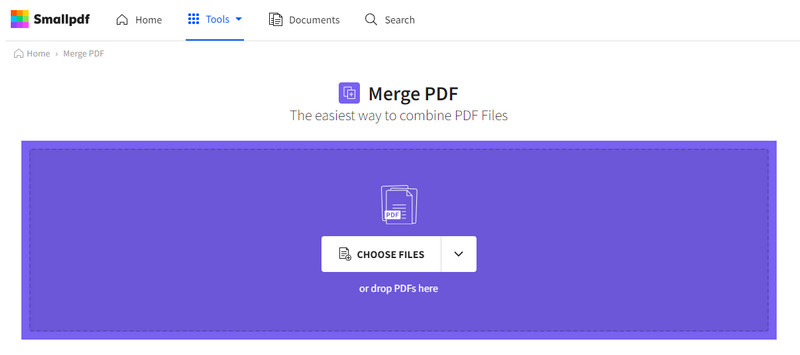
iLovePDF merge es otra aplicación que puede usar para procesar sus archivos PDF con facilidad. La aplicación tiene una interfaz simplificada pero está enriquecida con funciones como recortar archivos PDF. Aunque la aplicación es de uso gratuito, sigue siendo útil para usuarios y profesionales que necesitan realizar cambios rápidos en PDF. Además, no es necesario que ingrese a la aplicación para continuar usándola, lo que ahorra tiempo en el procesamiento. En general, podemos decir fácilmente que la aplicación es una buena elección para aquellos que quieren tomar este proceso a la ligera y de manera efectiva.
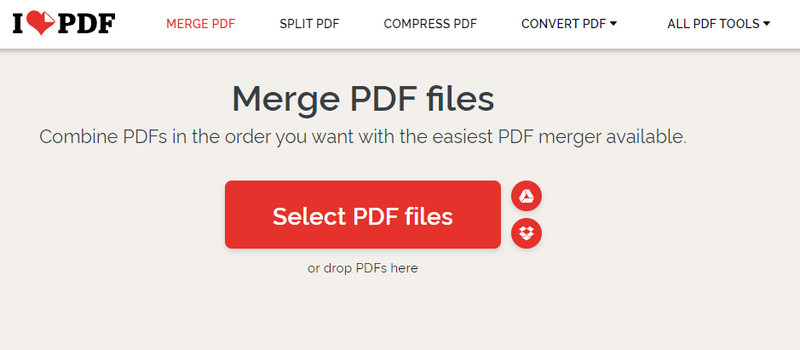
SodaPDF es otro conjunto de programas que ofrece kits de herramientas completos que pueden manejar la fusión de archivos PDF en línea. A pesar de las funciones que puede usar aquí, sigue siendo gratuito para aquellos que quieran probarlo. Esta aplicación es mejor porque puedes usar su versión en línea o descargarla en Windows o Mac y luego usarla sin conexión a Internet. A diferencia de la aplicación que mencionamos anteriormente, aquí puede cargar archivos guardados desde DropBox o Google Drive y luego guardarlos nuevamente en el almacenamiento en la nube. Sin embargo, la versión gratuita tiene restricciones y comprarla es la única forma de eliminar estas limitaciones. Estos son los pasos que solo deberá seguir para aquellos que quieran probar esta aplicación.
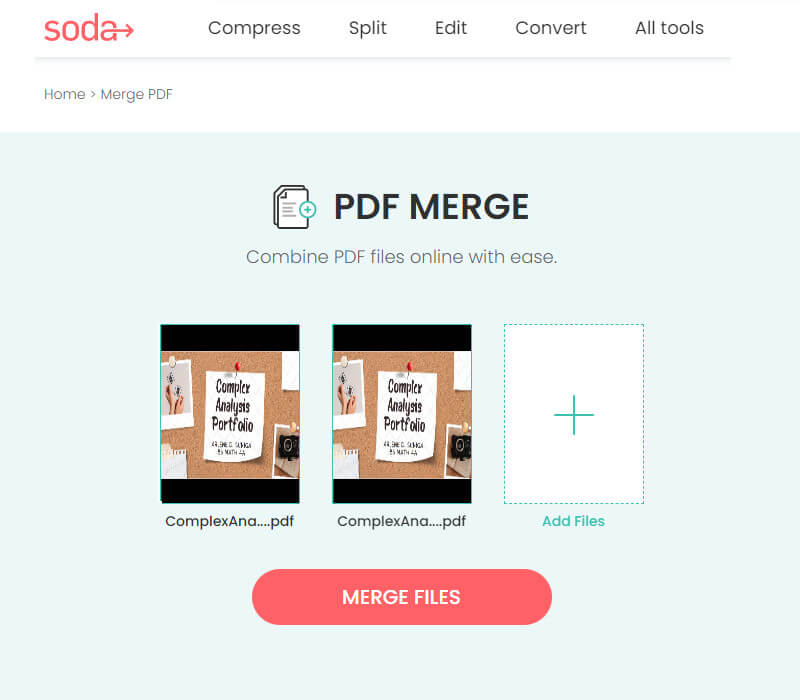
¿Qué es el PDF?
PDF, o formato de documento portátil, es uno de los formatos de archivo más flexibles que contiene múltiples elementos en un solo documento. Se procesa bien en cualquier producto de Adobe, ya que el creador del formato es Adobe.Inc. En comparación con su formato alternativo, este es el formato más seguro que puede cifrar con códigos para que nadie pueda acceder fácilmente a él. Con este contenedor futurista, se hizo popular compilar archivos para propósitos futuros.
¿Cómo combinar archivos PDF en Mac?
Puede aprender cómo fusionar archivos PDF en Mac usando las aplicaciones que incluimos en este artículo. Con Safari, puede acceder fácilmente a ellos para combinar varios archivos PDF que haya guardado en su disco macOS.
¿Es posible dividir PDF?
Incluso con la combinación de PDF, dividir archivos PDF es factible con la ayuda de una herramienta disponible en la web o descargable en su dispositivo. Entonces, si desea dividir los archivos que están incrustados en PDF en varios archivos, es mejor que busque la mejor aplicación del mercado que pueda hacerlo.
Conclusión
Ahora puedes combinar dos PDF en un solo archivo fácilmente con la ayuda de los combinadores o fusiones que agregamos en este artículo. Incluso si no tiene conocimientos profesionales sobre cómo resolver este problema, siguiendo los pasos, puede tener éxito al instante. Como puede leer, todas las aplicaciones son confiables para fusionar los elementos en archivos PDF separados en uno, pero ¿qué herramienta cree que se adapta a usted? Si no tienes idea de cuál usar, mejor prueba el Aiseesoft PDF Fusión que agregamos aquí porque es la aplicación más fácil de usar y el resultado es sorprendentemente excelente.